Как убрать вибрацию клавиш: Как отключить вибрацию на клавиатуре и сенсорных кнопок в Android
Как отключить вибрацию на клавиатуре и сенсорных кнопок в Android
Если вы купили новый смартфон на Android или сбросил настройки на старом, то наверняка заметили, что любое нажатие кнопок сопровождается секундной вибрацией. Каким-то пользователям она нравиться, однако чаще всего, вибрация нервирует.
Если вас раздражает вибрация при наборе текста, то вы можете ее выключить. В этом посте я опишу пошагово, как отключить вибрацию на клавиатуре Андроид и вибрацию сенсорных кнопок.
Как отключить вибрацию на клавиатуре Android
Инструкция по отключению вибрации при наборе текста на Android практически одинакова и подойдёт для пользователей смартфонов от Lenovo, Xiaomi, Samsung, HTC, Meizu, Sony, Zte, Huawei и другие.
1: Зайдите в «Настройки» своего устройства.
2: В подразделе «Система» выберите «Язык и ввод«.
3: Нажмите на иконку со слайдерами, напротив «Клавиатура Android» (бывает, называется как Google клавиатура).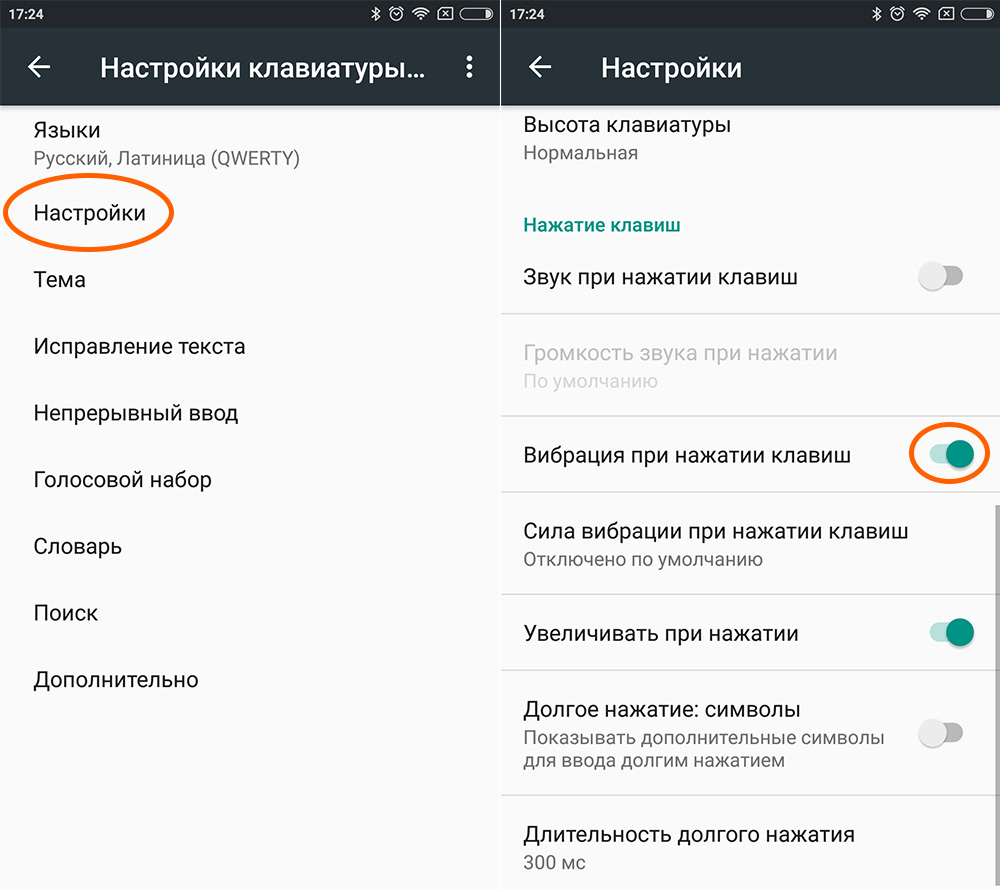
4: Уберите галочку напротив пункта «Виброотклик клавиш«.
Кроме того, тут можно включить или выключить звук клавиш, убрать или добавить кнопку голосового ввода и многое другое.
Как отключить вибрацию при нажатии сенсорных кнопок в Android
Итак, из инструкции выше вы узнали, как убирать вибрацию на клавиатуре Lenovo, Xiaomi, Samsung, HTC, Meizu, Sony, Zte, Huawei и других смартфонов. Теперь я пошагово расскажу, как отключить вибрацию сенсорных кнопок Android, таких как кнопки «Домой», «Назад» и другие.
1: Зайдите в «Настройки» своего устройства.
2: Нажмите на кнопку «Аудио профили«
3: Выберите профиль, который используете и нажмите на него, у меня это «Обычный«
4: Нажмите «Изменить» в появившемся окне
5: В разделе «Система» уберите галочку напротив пункта « Виброотклик«
Кроме управления вибрацией тут так же можно управлять звуками клавиш, звуком нажатия на экран и блокировки экрана, а так изменить мелодию звонков и уведомлений.
Как отключить вибрацию на Honor 10
Все пользователи смартфона Honor 10 всегда стремятся настроить устройство, ориентируясь лишь на свои желания и потребности. Зачастую владельцев раздражают лишние и посторонние звуки, которые мешают сосредоточиться. Например, вибрация при использовании клавиатуры.
В современном мире множество пользователей ежедневно пользуются различными социальными сетями, мессенджерами, электронной почтой и т.д. Иногда приходится отправлять сотни сообщений. Очень важно, чтобы процедура набора сообщений происходила легко, просто и удобно. А вибрация зачастую довольно раздражает. Но ее можно отключить. Кроме того, сделать это можно очень быстро и легко. Не потребуется никаких дополнительных знаний. Отключить вибрацию на Хонор 10 сможет абсолютно любой пользователь.
Отключение вибрации клавиатуры
Весь процесс по отключению вибрации на Honor 10 можно разделить на несколько простых и понятных этапов. При этом пользователю не потребуется скачивать какие-либо приложения, не нужно лезть во внутренности смартфона, а также не придется изменять системные файлы.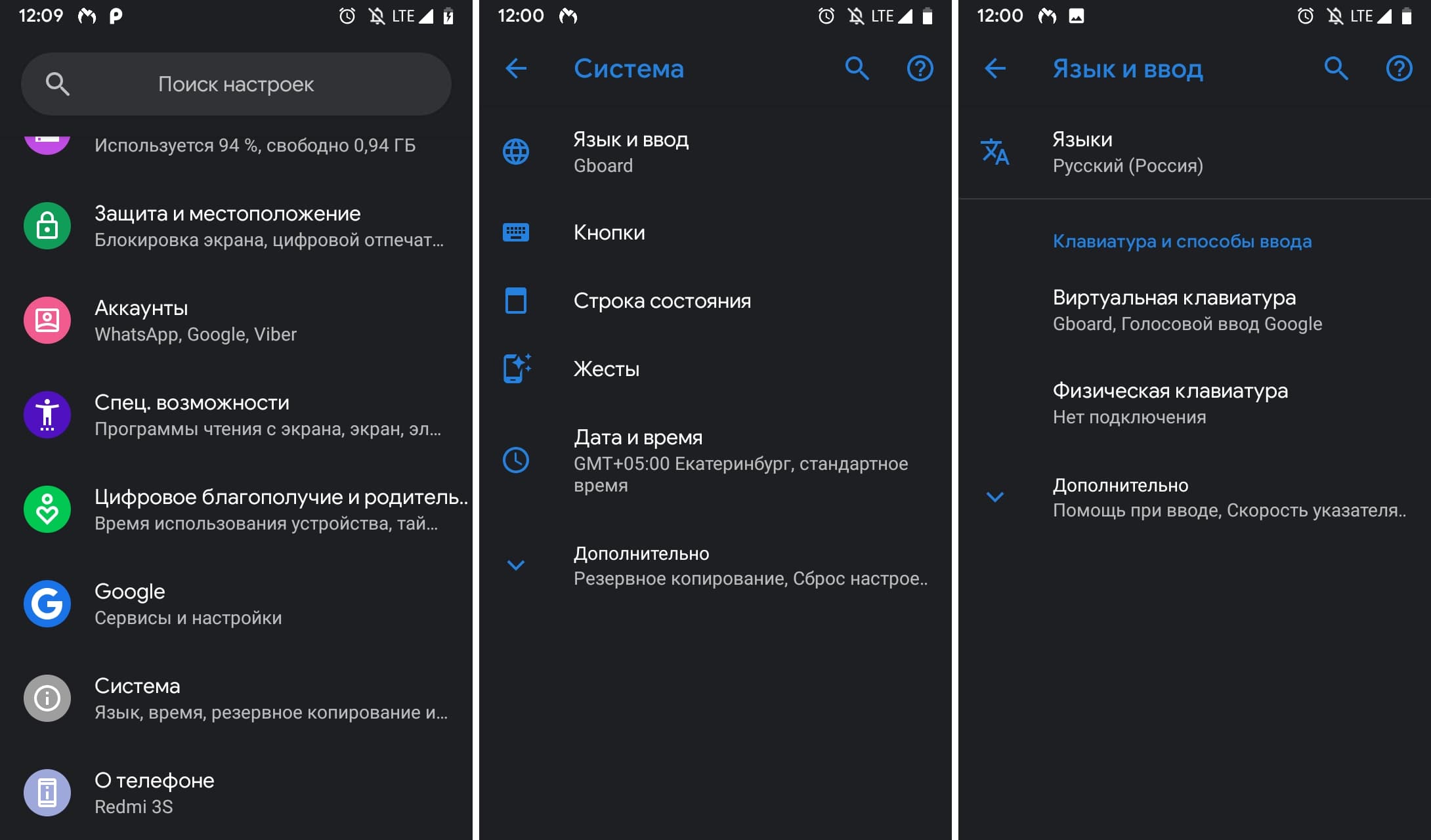
Видов клавиатур существует великое множество, а каждый пользователь может выбрать наиболее удобную клавиатуру для него, ориентируясь лишь на свои пожелания и возможности.
В качестве одной из популярных клавиатур на Honor 10 считается клавиатура GBoard. Процедура отключения виброотклика этой клавиатуры выглядит следующим образом:
- Зайти в настройки устройства.
- Выбрать самый нижний пункт «Система», открыть.
- Нажать на строку «Язык и ввод».
- Выбрать клавиатуру GBoard.
- Затем следует нажать на «Настройки».
- Далее нужно пролистать немного вниз, найти пункт «Виброотклик на нажатие клавиш».
- Переключить бегунок в ВЫКЛ.
Кроме того, есть и другая популярная среди пользователей клавиатура на Honor 10 – SwiftKey. На ней также можно отключить вибрацию, если воспользоваться следующей инструкцией:
- Открыть настройки смартфона.
- Зайти в меню «Система».
- Открыть раздел «Язык и ввод».
- Выбрать строку «Клавиатура SwiftKey».

- Сверху отобразятся 4 квадрата, необходимо нажать на слово «Ввод».
- Выбрать «Звук и вибрация» в высветившемся меню.
- После этого перевести бегунок в неактивное положение в строке «Вибрация при нажатии клавиш».
Кроме того, здесь же можно отключить и звук при нажатии клавиш.
Отключение вибрации при уведомлениях
Многих пользователей Honor 10 раздражает вибрация. Кроме того, зачастую владельцы стараются максимально сохранить заряд, поэтому стремятся убрать вибрацию.
В любом случае сделать это достаточно легко, соблюдая верную последовательность шагов:
- Открыть настройки устройства.
- Выбрать меню «Звуки».
- Здесь можно отключить такой параметр, как «Вибрация в режиме без звука».
- Также ниже можно привести в неактивное положение «Вибросигнал и мелодия сим-карты». Если в устройстве 2 сим-карты, но можно отключить вибросигнал, как на обеих, так и на одной из двух.
- Кроме того, внизу меню можно кликнуть на «Другие настройки звука».

- В таком случае высветится меню, где можно отключить виброотклик (вибрация при нажатии навигационных кнопок и разблокировке устройства).
Так же здесь же можно пользователю отключить и вибрацию при нажатии на физическую навигационную клавишу.Поделиться ссылкой:
Новости партнёров и реклама
Как убрать вибрацию на клавиатуре Андроид?
Каждому пользователю андроид, приходится не только звонить и играть в игры, но и печатать текст, используя клавиатуру гаджета. Клавиатура не только издаёт громкий звук, который легко можно отключить, но и создаёт виброотклик.
Для тех, кто не знает, как отключить звук клавиатуры:
«Личные данные» — «Язык» — «Ввод» — нажать на него. Справа, прямо напротив «Клавиатура Андроид, либо Клавиатура Гугл),надо нажать на изображение настроек. Удалить галочку в пункте – «Звук клавиш». Здесь же, можно удалить галочку и звука, нажатия на экран.
Клавиатура
Здесь же, можно поменять силу вибро, исходящей при нажатии на экран, либо на клавиши. Можно выключить звук клавиш, поменять громкость звука, исходящего от нажимаемых кнопок.
Есть и множество других настроек, связанных с работой клавиатуры.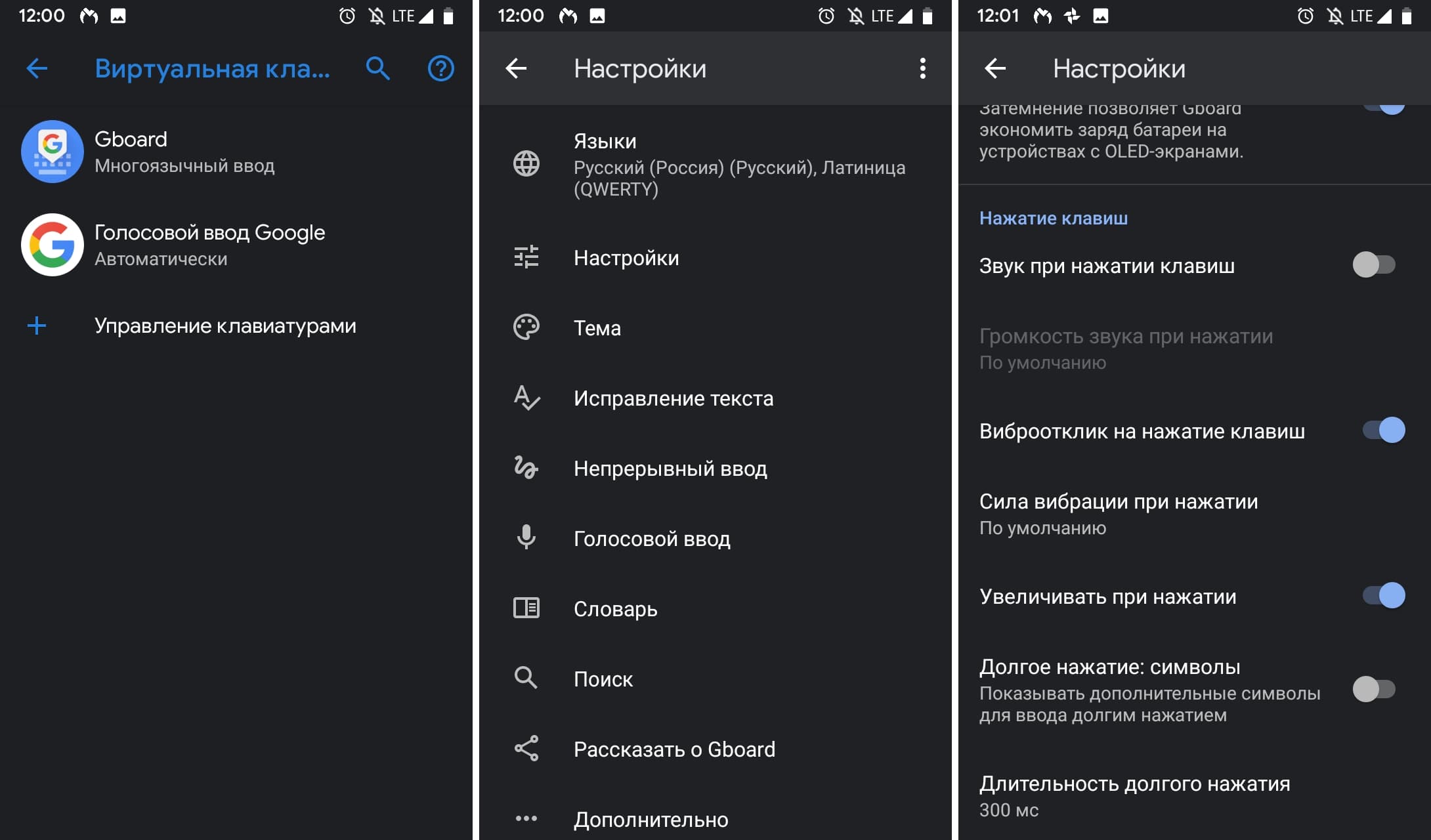
ОС Андроида
Кроме виброотклика клавиатуры, в гаджете имеется и вибро ОС Андроид. Функция срабатывает каждый раз, когда нажимается какая-либо кнопка на экране. О том, как отключить вибрацию на клавиатуре андроид, уже рассказывалось выше, теперь о том, как удалить эту функцию.
Надо зайти в «Настройки» гаджета, далее перейти в раздел, называемый «Настройки Звука», либо просто – «Звук». Здесь, пользователю открывается доступ ко всем основным настройкам гаджета, и все они – связаны с работой звука. Необходимо просмотреть все эти настройки, перейти в самый низ раздела и отыскать подраздел, называемый – «Другие звуки

Здесь же, не выходя из этого раздела, можно выключить такие функции: звук при нажатии на экран, звук при наборе телефонного номера, звук при блокировке экрана и звук, сигнализирующий состояние аккумулятора.
Леново
Как убрать вибрацию на клавиатуре андроид телефона Леново?
Зайти в «Настройки» и отыскать пункт, называемый – «Звуковые профили». Там пользователь увидит четыре различных звуковых настройки, а именно: без звука, вибрация. Стандарт и на улице. Зайти требуется в пункт – «Стандарт», и там надо найти строчку – «Вибрация при прикосновении». Её и требуется отключить.
Андроид четвёртой версии.
Владельцам четвёртого андроида надо зайти в «Настройки», потом отыскать пункт – «Язык и Ввод», далее подпункт – «Клавиатура Андроида» и удалить галочку, выставленную напротив строчки – «Виброотклик клавиш».
LG
Бывает такое, что пользователь ставит функцию – «беззвучный», но при наборе текста, клавиши сильно клацают и раздражают.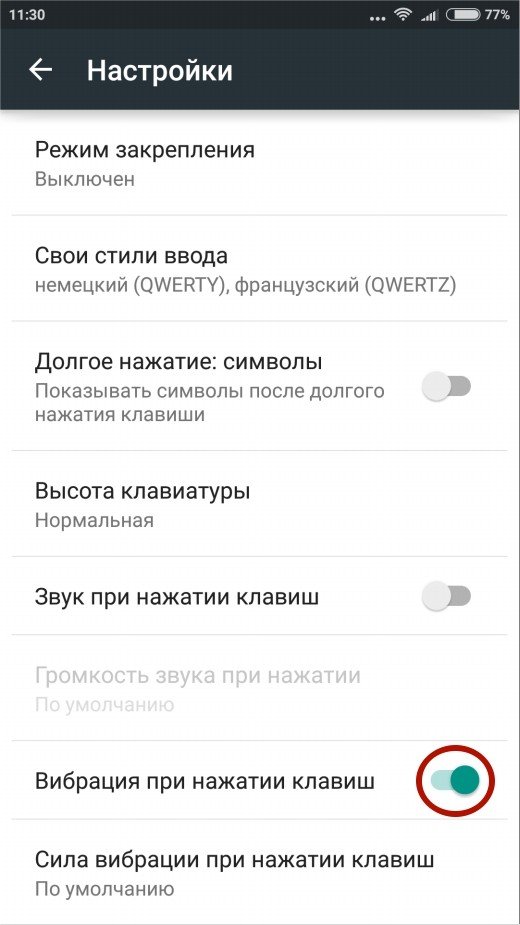 Поэтому, галочку требуется убрать сразу же, пока гаджет окончательно не взбесил. Итак, как убрать вибрацию на клавиатуре андроид?
Поэтому, галочку требуется убрать сразу же, пока гаджет окончательно не взбесил. Итак, как убрать вибрацию на клавиатуре андроид?
Идём в «Настройки», потом в «Язык и Ввод», после чего надо спустится к самому низу и отыскать графу, называемую «Клавиатура и Методы ввода». Здесь ищем пункт под названием – «Клавиатура» и справа от настройки имеется значок, который и требуется удалить.
Можно и так поступить: найти пункт – «Реакция при нажатии», войти сюда и найти кнопку – «Виброреакция». Удалить галочку возле этого пункта. Всё, виброотклика при наборе текста не будет.
Sony Xperia
Зайти в «Настройки» гаджета и отыскать там в меню пункт, называемый – «Язык и Ввод», зайти отыскать подпункт – «Клавиатура Xperia», далее – «Виброотклик клавиш», а напротив будет галочка, которую необходимо удалить.
Вибро и Аккумулятор
Не только по причине нервозности необходимо удалить функцию виброотклика, но ещё и потому, что данная функция разряжает аккумулятор. Отключив вибро, мобильник будет не так быстро разряжаться, следовательно, и заряжать его надо будет реже. Как убрать вибрацию на клавиатуре андроид?
Отключив вибро, мобильник будет не так быстро разряжаться, следовательно, и заряжать его надо будет реже. Как убрать вибрацию на клавиатуре андроид?
Продлить ресурс гаджета и отключить раздражающую вибрацию можно так. Идём в «Настройки», там надо выбрать пункт – «Система». Зайдя сюда, отыскать подпункт, называемый – «Аудиопрофили». Настраивая профиль, требуется снять галочку, включенную рядом с «Виброоткликом». Всё, больше смартфон вибрировать в руках не будет!
Многие делают так. Зайти так же, в «Настройки» и отыскать пункт – «Аудиопрофиль», отыскать – «Стандартный профиль» и включить его. При этом, выключится автоматически виброотклик. Если же разбираться в том, что включено, а что выключено, нет времени, то можно просто установить беззвучный режим работы смартфона.
А вообще, на всех моделях гаджетов, система отключения и включения вибро-функции одинакова, ну, или почти одинаковая.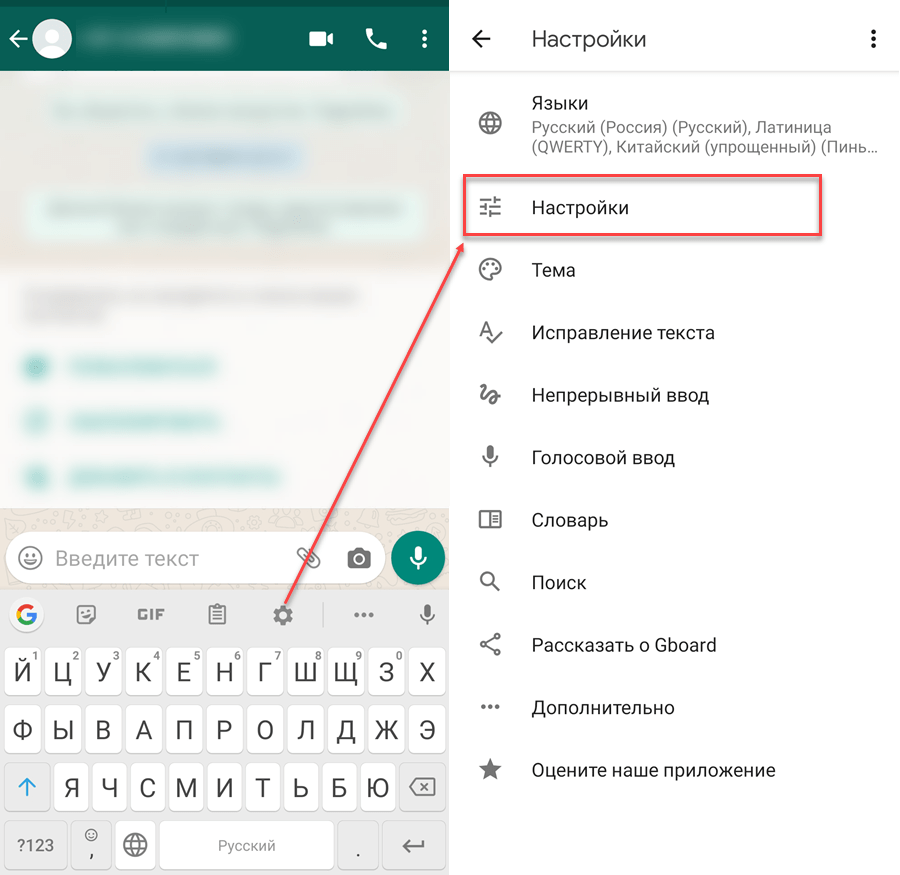 В любом случае, пользователь должен зайти в «Настройки», потом в «Язык и Ввод», а дальше отыскать «Клавиатура» и просто искать, где находится пункт – Виброотклик», напротив которого будет стоять галочка. Убрав данный значок, телефон шуметь и вибрировать перестаёт. Проблема решается без сторонней помощи.
В любом случае, пользователь должен зайти в «Настройки», потом в «Язык и Ввод», а дальше отыскать «Клавиатура» и просто искать, где находится пункт – Виброотклик», напротив которого будет стоять галочка. Убрав данный значок, телефон шуметь и вибрировать перестаёт. Проблема решается без сторонней помощи.
Есть модели телефонов, где функция выключается не в «Настройках», а в «Меню». Зайдя туда, требуется найти пункт – «Система», а там отыскать – «Аудипрофили», и вот тут уже, ищется строчка – «Виброотклик клавиш». Убрать галочку. Всё.
Сделав всё правильно, смартфон не будет докучать пользователя вибрацией при наборе текста, в особенности, если этот текст набирается ночью, либо в библиотеке, то функция бесит не только самого пользователя, но и тех, кто находится рядом.
Как убрать вибрацию на клавиатуре Андроид
Автор Elian_5000 На чтение 3 мин. Просмотров 325 Опубликовано Обновлено
По умолчанию на любом Андроид — смартфоне установлена функция вибрации при нажатии клавиш. Существует два мнения: одним нравятся тактильные ощущения, другие категорически против данной вибрации и хотят её убрать. Пользователями замечено, что вибрация быстро садит батарею. Кроме того, она неудобна в тишине, так как звучит громко и раздражающе. Если вы также не любите, когда под пальцами постоянно вибрируют клавиши, то есть возможность данную функцию отключить. Подробный план действий описан в статье ниже.
Как убрать вибрацию на клавиатуре Андроид через настройки
Существует несколько способов избавиться от вибрации. Самым понятным и доступным методом является использование настроек. Нужно найти вкладку «Язык и ввод». В этом пункте находятся все нужные параметры для желаемой настройки системы, здесь же расположены все настройки, отвечающие за звуковое озвучивание при введении текста с использованием клавиатуры.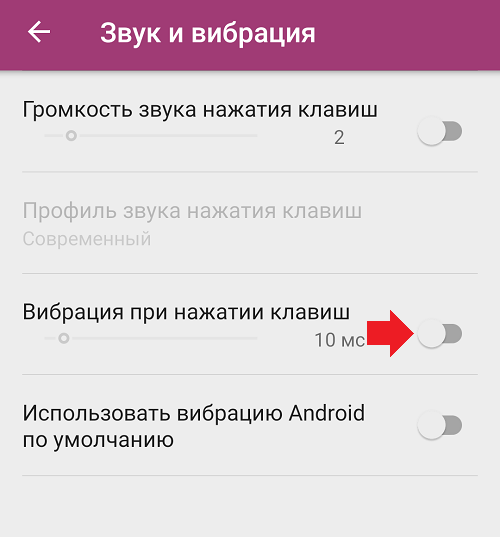 Чтобы избавиться от надоедливой вибрации на клавиатуре Андроид, необходимо найти небольшую вкладку «Виртуальная клавиатура».
Чтобы избавиться от надоедливой вибрации на клавиатуре Андроид, необходимо найти небольшую вкладку «Виртуальная клавиатура».
После того, как перейдёте на эту вкладку, откроется список включенных в систему клавиатур. Нужно остановить свой выбор на используемой раннее клавиатуре. Важно, чтобы была указана именно клавиатура, но ни в коем случае не голосовой ввод. После того, как выбор сделан, необходимо вновь вернуться в настройки и открыть данный раздел. В настройках нужно отключить функцию вибрации, которая на разных моделях Андроид может называться по-разному, но она несёт одинаковую функцию.
Сейчас на многих телефонах Андроид от мировых производителей на заводских настройках применяются сенсорные клавиши, помогающие в навигации, на которых также установлена вибрация. Если необходимо убрать вибрацию при нажатии системных кнопок «Домой» или же «Назад», то снова перейдите в раздел «Настройки», а после в подраздел «Звук». Далее — «Другие звуки». Вновь отключаем ненужную функцию, как и в предыдущем случае.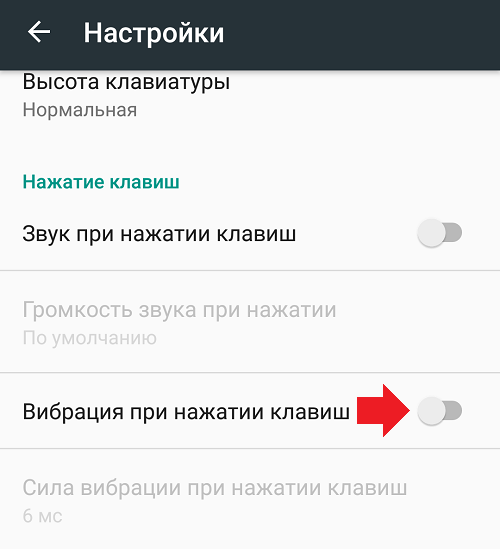 Вибрация клавиатуры на андроид версии 8.0, 7.0 и других более ранних поколениях управляется аналогичным образом и ничем не отличается.
Вибрация клавиатуры на андроид версии 8.0, 7.0 и других более ранних поколениях управляется аналогичным образом и ничем не отличается.
Как убрать вибрацию клавиш на Андроид при помощи AppOps
Второй способ избавления от вибрации – использование предназначенных для этого приложений. С их помощью можно легко заблокировать разрешение на вибрацию для выбранного приложения. Загрузите приложение «AppOps» и после приветствия выберите опцию «Далее», а после – «рут права». В приложении высветится окно управления правами, выбреете «Разрешить». В списке, в котором показаны уведомления, найдите переключатель «Контроль вибрации» и перетяните ползунок с «Разрешить» на «Запретить». Теперь вибрации не будет.
Теперь вы знаете, как убрать вибрацию на клавиатуре без лишних усилий и временных затрат. Это не потребует от вас много времени, но значительно поможет в жизни. Больше вибрация не будет вам мешать при использовании любимого гаджета, необходимого в жизни.
Как отключить вибрацию на Реалми (инструкция)
Смартфоны поддерживают работу в различных звуковых режимах. В случае необходимости владелец устройства может деактивировать уведомления о входящих звонках или сообщениях, что позволит не отвлекаться во время работы или учебы. Но часто люди задают подобный вопрос: а как отключить вибрацию на Realme? И здесь речь идет не только о клавиатуре и наборе текста, но и об оповещениях от установленных приложений. Мы расскажем, какую настройку нужно включить, как её найти и правильно активировать.
В случае необходимости владелец устройства может деактивировать уведомления о входящих звонках или сообщениях, что позволит не отвлекаться во время работы или учебы. Но часто люди задают подобный вопрос: а как отключить вибрацию на Realme? И здесь речь идет не только о клавиатуре и наборе текста, но и об оповещениях от установленных приложений. Мы расскажем, какую настройку нужно включить, как её найти и правильно активировать.
Навигация на странице:Показать
При наборе текста (GBoard)
Как правило, все пользователи желают отключить вибрацию во время нажатия клавиш виртуальной клавиатуры. И это можно сделать, но только не через настройки самого устройства. Порядок действий зависит от используемой клавиатуры. Обычно никто не меняет стандартное приложение Gboard от Google. Вот инструкция для него:
- Переходим в раздел «Настройки».
- Теперь в «Дополнительные настройки» — «Клавиатура и способ ввода».
- Нажимаем на значок Gboard, в подразделе «Доступные клавиатуры».

- Заходим в подменю «Настройки» и возле строки «Виброотклик на нажатие клавиш» переводим ползунок в выключенное состояние.
- Сохраняем изменения, свернув настройки.
Как видите, отключить вибрацию клавиатуры телефона Реалми очень просто через стандартные настройки. Опыт показывает, что никаких проблем во время выполнения действий не возникает.
Если у вас не Google Keyboard — тогда выполните аналогичные действия, но с инструкцией для своего приложения.
При входящем звонке
Изначально выбрана такая настройка, при которой каждый телефонный звонок сопровождается вибрацией. Это не всегда нравится пользователям, особенно если планируется использовать смартфон на работе или в учебном заведении. Но оболочка Realme UI легко видоизменяется, поэтому вот инструкция для отключения вибрации при входящем звонке:
- Заходим в настройки и переходим в раздел «Звук и вибрация».
- Возле строки «Вибрация при входящем вызове» переводим ползунок влево.

- Подтверждаем действие, закрыв настройки.
Теперь о каждом входящем вызове вас будет предупреждать только выбранная мелодия. А если включен беззвучный режим – вы ничего не услышите.
Вам также будет интересна эта статья: Как изменить шрифт на Реалми.
При получении смс или уведомлений
Через настройки определенного приложения можно вносить изменения, влияющие на звуковое сопровождение каждого уведомления. Для примера рассмотрим случай с сообщениями, хотя представленное руководство подходит для всех установленных программ:
- Удерживаем палец на иконке нужного приложения (на примере встроенных сообщений).
- В появившемся окошке выбираем «О приложении».
- Переходим в раздел «Управление уведомлениями».
- Возле строки «Вибрация» или «Уведомления о сообщении» переводим бегунок влево.
- Сохраняем изменения.
Чтобы отключить вибрацию сообщений от всех приложений нужно деактивировать опцию глобально, через настройки.
Автовыключение вибрации в определенное время на Realme
Разработчики прошивки Color OS позаботились об отдыхе пользователей, добавив возможность полностью отключать все уведомления ночью или в удобное время. За это отвечает режим «Не беспокоить». Для доступа к нему необходимо выполнить следующие действия:
- Заходим в настройки устройства.
- Переходим в раздел «Не беспокоить» — далее подраздел «Запланировано».
- В открывшемся меню вы можете создать свое новое правило для автоматического отключения всех звонков и смс.
- Также в предыдущем меню можно выполнить и другие настройки в данном режиме.
Итак, мы рассмотрели все доступные способы выключения вибрации на телефонах Реалми. Вы можете подобрать для себя оптимальные параметры, изучив все имеющиеся настройки смартфона.
Статья помогла6Статья не помогла7Как отключить вибрацию при вводе текста на клавиатуре TouchPal?
- Лучшие статьи
FAQ
- Сион и блокчейн
- EXODUS телефон
- Заказы и информация
- Питание и зарядка
- Безопасность
- Хранение, резервное копирование и передача
- Аудио, дисплей и камера
- Программы
- Производительность системы
- Беспроводная связь и сети
- Настройки и прочее
Начало работы
- Что особенного в HTC EXODUS 1
- Распаковка и настройка
- Чувствительные к нажатию кнопки и Edge Sense
Как отключить звук и вибрацию клавиатуры на Android [Руководство]
Звук и вибрация клавиатуры важны для вас, когда вы печатаете с клавиатуры Android.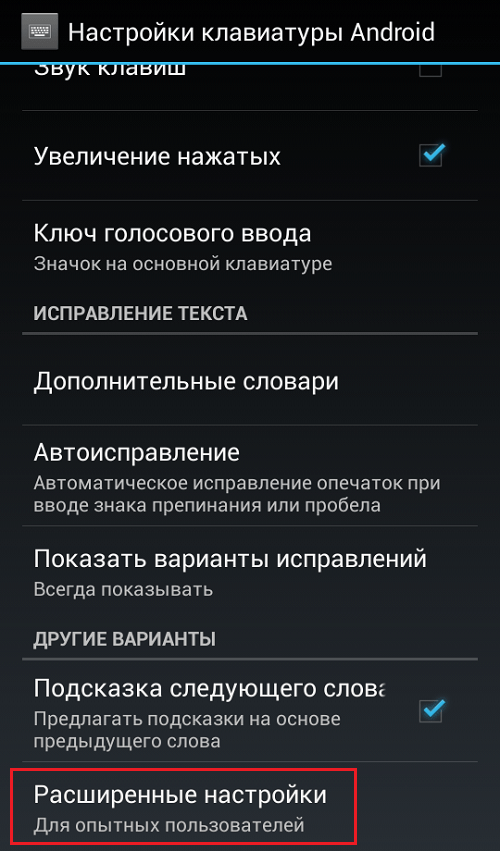 Он служит вам больше, чем просто обычная клавиатура, так как тактильная и звуковая обратная связь на вашем смартфоне очень важна, но иногда вам может показаться, что в этом нет необходимости, и вы хотите отключить звук и вибрацию клавиатуры на Android для вашего удобства.
Он служит вам больше, чем просто обычная клавиатура, так как тактильная и звуковая обратная связь на вашем смартфоне очень важна, но иногда вам может показаться, что в этом нет необходимости, и вы хотите отключить звук и вибрацию клавиатуры на Android для вашего удобства.
На многих смартфонах Android по умолчанию выбрана клавиатура Google. Клавиатуру Google и другие клавиатуры сторонних производителей можно настроить разными способами, и мы покажем вам простой способ отключить звук и вибрацию клавиатуры на вашем смартфоне Android.Вот наше руководство:
Как отключить звук и вибрацию клавиатуры на Android
Если на вашем Android-устройстве другая клавиатура, например, популярная «SwiftKey» или «Swype», ваши настройки могут быть такими же, как показано. Мы покажем вам шаги для Google Keyboard, SwiftKey и Swype. Если у вас установлены другие клавиатуры, настройки останутся аналогичными.
Google Keyboard
Шаг 1: Перейдите в меню Настройки на своем смартфоне Android. Вы можете найти значок настроек на главном экране или на панели уведомлений.
Вы можете найти значок настроек на главном экране или на панели уведомлений.
Шаг 2: Проведите пальцем вверх, найдите «Язык и ввод» , и он.
Шаг 3: Нажмите на Текущая клавиатура . На моем мобильном телефоне отображается английский язык (Великобритания) — клавиатура Google, ваша может быть другой. Нажмите на Настройки .
Отключить вибрацию клавиатуры на Google Keyboard
Коснитесь переключателя Вибрация при нажатии клавиш , чтобы отключить вибрацию клавиатуры на Android.Он становится серым. Если вы хотите снова включить вибрацию клавиатуры, просто коснитесь ползунка еще раз и включите его. Ваша клавиатура больше не будет вибрировать при нажатии клавиш.
Отключение звука клавиатуры на Google Keyboard
Коснитесь переключателя Звук при нажатии клавиши , чтобы выключить звук клавиатуры на Android. Вы всегда можете снова включить его, снова коснувшись ползунка. Таким образом вы можете отключить звук клавиатуры на своем смартфоне Android.
Вы всегда можете снова включить его, снова коснувшись ползунка. Таким образом вы можете отключить звук клавиатуры на своем смартфоне Android.
Отключите звук и вибрацию клавиатуры на SwiftKey Keyboard
Шаг 1: Выберите клавиатуру SwiftKey в меню «Язык и ввод».
Шаг 2: В настройках SwiftKey перейдите в Ввод -> Звук и вибрация
Шаг 3: Теперь найдите параметр с надписью « Использовать вибрацию Android по умолчанию » и снимите флажок Это.
Отключить звук и вибрацию клавиатуры на Swype Keyboard
Шаг 1: Выберите клавиатуру Swype в меню «Язык», введите текст и войдите в настройки.
Шаг 2: Проведите пальцем от левой стороны и коснитесь настроек. вы увидите несколько вариантов, таких как звук при нажатии клавиш, всплывающее окно при нажатии, задержка при длительном нажатии и т. д.
д.
Шаг 3: Снимите флажок « Звук при нажатии клавиш ». Клавиатура Swype поставляется с пробной версией, в которой отсутствуют все функции. следовательно, вибрация уже отключена. Но пользователи, которые приобрели это приложение, могут выключить, установив для продолжительности вибрации значение 0 мс.
Таким образом, вы можете отключить звук и вибрацию на любой клавиатуре вашего смартфона Android.
Итак, какую клавиатуру вы используете, Google Keyboard, SwiftKey или Swype? Поделитесь с нами в комментариях ниже. Хотите больше подобных уроков? Вот еще несколько практических руководств.
HTC 10 evo — Звуки и вибрация при касании — HTC SUPPORT
- ПРОДУКТЫ
- 5G
- СМАРТФОНЫ
- БЛОКЧЕЙН ТЕЛЕФОН
- VIVE
- ПРОГРАММЫ
- ПОДДЕРЖКА
- Устройства HTC
HTC 10 evo
Руководство Загрузки
- Вопросы-Ответы
- Питание и зарядка
- Почему на моем телефоне больше не появляются уведомления о почте и мгновенных сообщениях?
- Что делать, если мой телефон не включается?
- Как перезагрузить телефон аппаратными кнопками?
- Что я могу сделать, если мой телефон продолжает перезагружаться или не загружается полностью на главный экран?
- Что делать, если мой телефон не заряжается?
- Почему моя батарея так быстро разряжается?
- Как режим Doze экономит заряд батареи?
- Почему режимы энергосбережения и экстремального энергосбережения неактивны?
- Как режим ожидания приложения в Android экономит заряд аккумулятора?
- В настройках для чего используется оптимизация батареи?
- Обязательно ли использовать прилагаемый кабель USB Type-C или я могу использовать кабель стороннего производителя?
- Могу ли я использовать переходник с микро-USB на USB Type-C, чтобы использовать имеющиеся у меня USB-кабели?
- Чем разъем USB Type-C отличается от разъема micro USB на моем старом телефоне?
- Как сэкономить заряд батареи?
- Приложения
- Что делает «Проверка приложений» и как проверить, включена ли она?
- Как мне войти в свою учетную запись электронной почты Microsoft из почтового приложения?
- Почему приложения на моем телефоне аварийно завершаются и закрываются принудительно?
- Как узнать, установил ли я на свой телефон вредоносное стороннее приложение?
- Как установить приложение для SMS по умолчанию?
- Как посмотреть список запущенных приложений?
- Как включить параметры разработчика?
- Почему мой телефон не реагирует на жесты запуска движения?
- Могу ли я делать в Google Фото те же действия, что и в HTC Gallery?
- Мне постоянно предлагают предоставить разрешения при использовании приложений.
 Почему это?
Почему это? - Почему я не могу использовать жесты с несколькими пальцами в своих приложениях?
- Беспроводная связь и сети
- Может ли телефон автоматически переключаться на мобильную сеть, когда Wi-Fi отсутствует или слабый?
- Как поделиться интернет-соединением моего телефона с другими устройствами?
- Как узнать, можно ли использовать мой телефон в локальной сети другой страны?
- Я отправил несколько файлов на свой компьютер через Bluetooth.
 Где они?
Где они? - Как добавить точку доступа в сеть моего оператора мобильной связи?
- Аудио и дисплей
- Думаю, у меня сломан микрофон.
 Что я должен делать?
Что я должен делать? - Могу ли я изменить стиль и размер системного шрифта на моем телефоне?
- Как установить любимую песню или музыку в качестве мелодии звонка?
- Думаю, у меня сломан микрофон.
- Производительность системы
- Как мне проверить последние обновления программного обеспечения для моего телефона?
- Как мне устранить неполадки в моем телефоне при возникновении проблемы?
- Почему мой телефон тормозит и работает медленно?
- Почему мой телефон выключается сам по себе?
- Что мне делать, если мой телефон становится слишком горячим или горячим?
- Как лучше всего завершить или закрыть приложения?
- Как проверить, сколько памяти у моего телефона и сколько памяти используется?
- Как перезагрузить телефон в безопасном режиме?
- Место хранения
- Как скопировать или переместить файлы и папки на карту памяти?
- Как просмотреть файлы и папки с USB-накопителя?
- При форматировании карты памяти для использования в качестве внутреннего хранилища я вижу сообщение о том, что карта работает медленно.
 Почему это?
Почему это? - Мой телефон новый, но объем доступной памяти меньше его общей емкости. Почему это?
- В чем разница между использованием карты microSD в качестве съемного накопителя и внутреннего хранилища?
- Настройки и прочее
- Как мне узнать IMEI / MEID и серийный номер моего телефона?
- Почему мой телефон разговаривает со мной? Как мне это выключить?
- Как включить или отключить приложение администратора устройства?
- Безопасность
- Почему телефон не просыпается, когда я касаюсь сканера отпечатков пальцев?
- Почему я не могу разблокировать экран с помощью отпечатка пальца при использовании Exchange ActiveSync?
- Как мне обойти экран входа в Google после сброса настроек телефона?
- Что мне делать, если я забыл свой пароль блокировки экрана, PIN-код или графический ключ на моем телефоне?
- Что мне делать, если мой телефон потерян или украден?
- Что такое Smart Lock и как им пользоваться?
- Почему мне предлагается ввести пароль для расшифровки телефона при перезапуске или включении?
- Когда я снял блокировку экрана, появляется сообщение о том, что функции защиты устройства больше не будут работать.
 Что означает защита устройства?
Что означает защита устройства?
- Камера
- Фотографии выглядят размытыми? Вот несколько советов
- Могу ли я держать камеру в режиме ожидания для экономии заряда батареи и как?
- Звонки и SIM
- Могу ли я сократить свою микро-SIM-карту до нано-SIM-карты, чтобы она поместилась в моем телефоне?
- Резервное копирование и перенос
- Как сделать резервную копию моих фото и видео?
- Как копировать файлы между телефоном и компьютером?
- Раньше пользовался HTC Backup.
 Почему на моем телефоне нет службы HTC «Резервное копирование»?
Почему на моем телефоне нет службы HTC «Резервное копирование»? - Как заставить HTC Sync Manager распознавать мой телефон?
- Питание и зарядка
- Начиная
- Функции, которые вам понравятся
- Что особенного в камере
- Иммерсивный звук
- Действительно личное
- Датчик отпечатков пальцев
- Boost +
- Android 7.
 0 нуга
0 нуга
- Распаковка и настройка
- Обзор HTC 10 evo
- Слоты с лотками для карт
- нано-SIM-карта
- Карта памяти
- Зарядка аккумулятора
- Включение и выключение питания
- Защита от воды и пыли
- Первоначальная настройка HTC 10 evo
- Добавление ваших социальных сетей, учетных записей электронной почты и т.
 Д.
Д. - Сканер отпечатков пальцев
- Ваша первая неделя с новым телефоном
- Запуск движения
- Выбор, копирование и вставка текста
- Ввод текста
- Как я могу печатать быстрее?
- Получение помощи и устранение неполадок
- HTC Sense Home
- Спящий режим
- Экран блокировки
- Жесты движения
- Сенсорные жесты
- Знакомство с вашими настройками
- Использование быстрых настроек
- Захват экрана вашего телефона
- Режим путешествия
- Перезапуск HTC 10 evo (частичный сброс)
- Уведомления
- Обновления
- Обновления программного обеспечения и приложений
- Установка обновления программного обеспечения
- Установка обновления приложения
- Установка обновлений приложений из Google Play
- Функции, которые вам понравятся
- Персонализация
- Макет и шрифты главного экрана
- Добавление или удаление панели виджетов
- Изменение главного главного экрана
- Установка обоев для дома
- Изменение размера шрифта по умолчанию
- Виджеты и ярлыки
- Панель запуска
- Добавление виджетов на главный экран
- Добавление ярлыков на главный экран
- Группировка приложений на панели виджетов и панели запуска
- Перемещение элемента главного экрана
- Удаление элемента с главного экрана
- Звуковые предпочтения
- Смена мелодии звонка
- Настройка наушников HTC BoomSound Adaptive Audio
- Изменение звука уведомления
- Установка громкости по умолчанию
- Макет и шрифты главного экрана
- Камера
- Фотосъемка и видео
- Экран камеры
- Выбор режима съемки
- Фотографировать
- Фотосъемка и видео
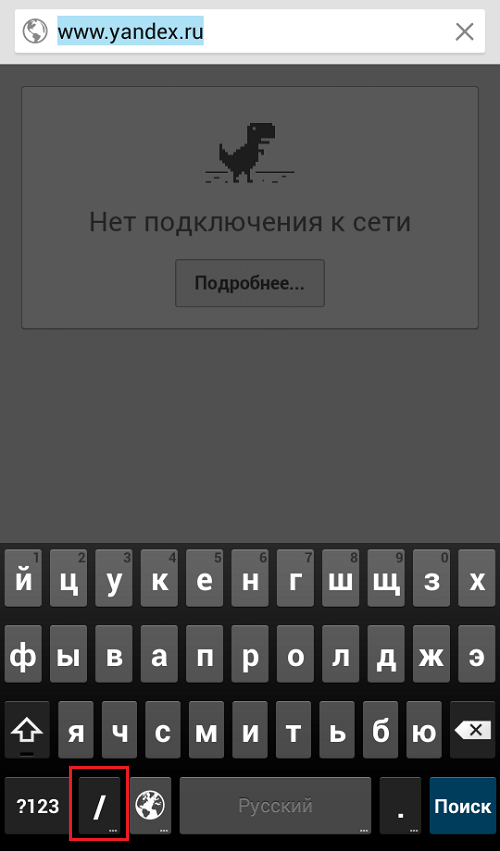



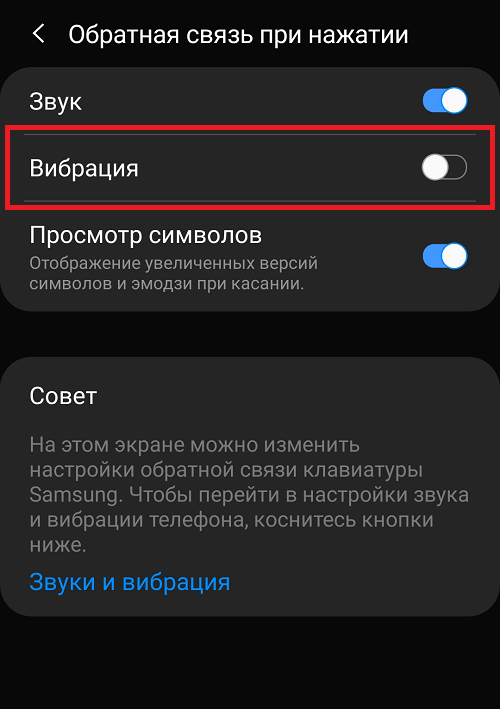
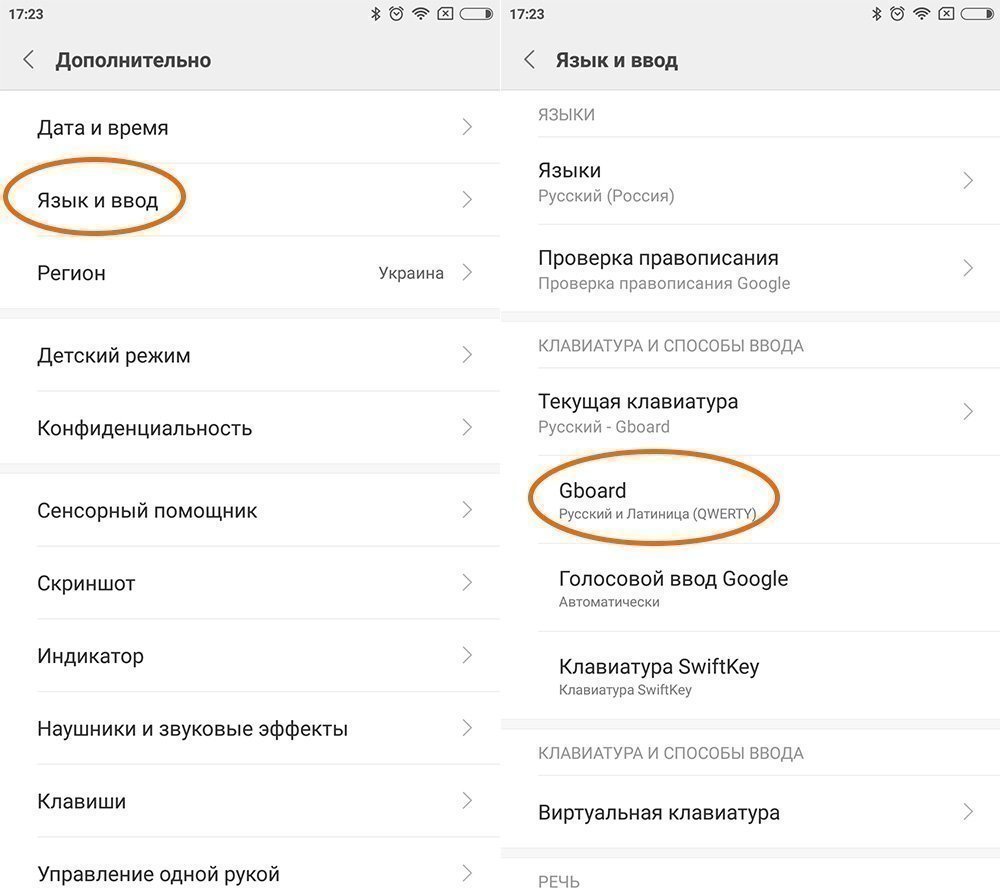
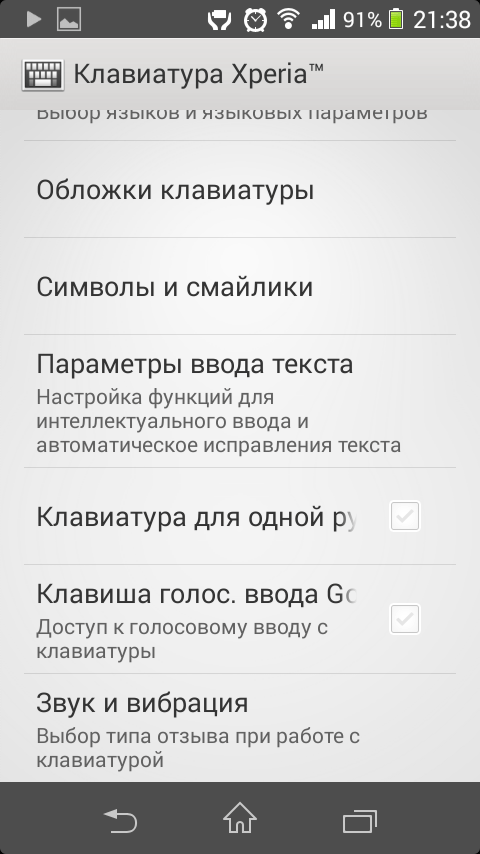 Почему это?
Почему это? Где они?
Где они?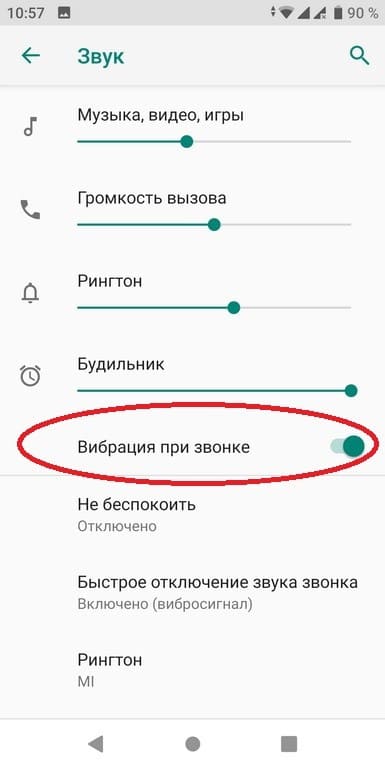 Что я должен делать?
Что я должен делать? Почему это?
Почему это? Что означает защита устройства?
Что означает защита устройства? Почему на моем телефоне нет службы HTC «Резервное копирование»?
Почему на моем телефоне нет службы HTC «Резервное копирование»? 0 нуга
0 нуга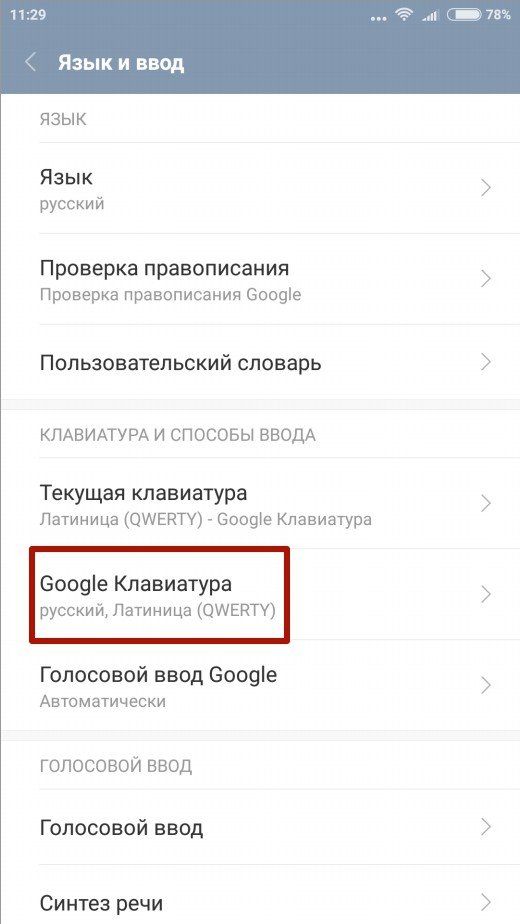 Д.
Д.